V tomto tutoriálu se dozvíš, jak využívat doplňky v aplikaci Google Sheets k rozšíření funkcionality tvé tabulkové kalkulace. Doplňky jsou nástroje od třetích stran, které ti poskytují dodatečné funkce a mohou ti usnadnit pracovní postup. Bez ohledu na to, zda máš otevřený prázdný list nebo již použité šablony, integrace doplňků je snadná a efektivní. Pojďme společně ponořit do světa doplňků a objevit, jak je využít pro tvé účely.
Nejdůležitější poznatky
- Doplňky v aplikaci Google Sheets poskytují dodatečné funkce od třetích stran.
- Doplňky můžeš jednoduše přidat pomocí Google Workspace Marketplace.
- Při výběru dbáj na hodnocení a počet hodnocení doplňků.
- Instaluj doplňky tím, že zkontroluješ a souhlasíš s potřebnými oprávněními.
- Po instalaci můžeš doplňky spravovat v záložce „Doplňky“.
Krok za krokem návod
Krok 1: Přístup k doplňkům
Pro seznámení se s doplňky otevři prázdný dokument v Google Sheets nebo již existující šablonu. Poté klikni v horním menu na záložku „Doplňky“.
Krok 2: Výběr doplňků
Otevře se dialogové okno, které ti umožní procházet různé doplňky. Zde můžeš procházet množství nástrojů vyvinutých třetími stranami. Dbej na to, že doplňky nejsou publikovány samotným Googlem.
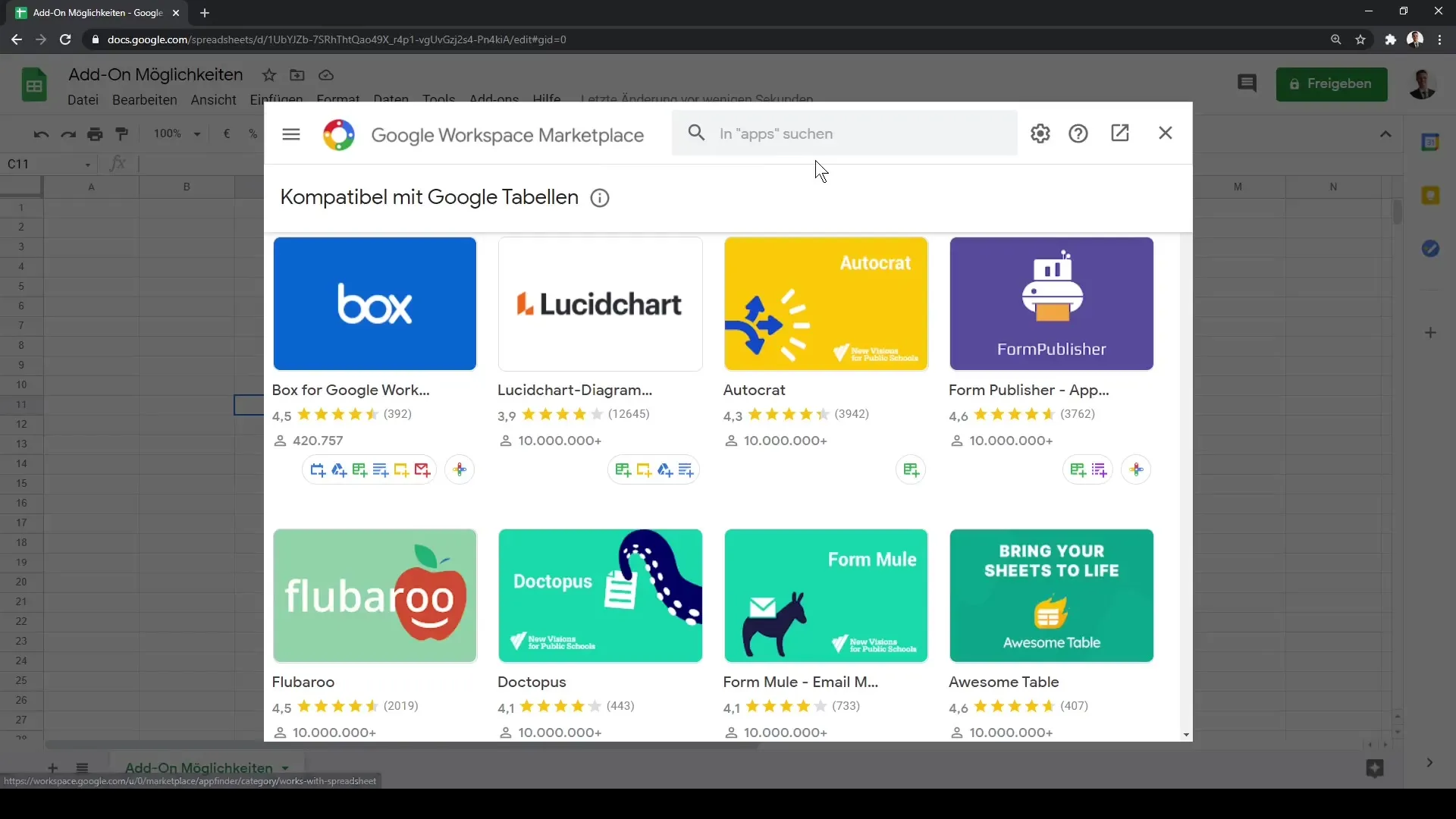
Krok 3: Zohlednění hodnocení
Každý doplněk je zobrazen s průměrným hodnocením. To se pohybuje od 1 do 5 hvězdiček. Měl by sis dávat pozor, aby vybraný doplněk dosáhl alespoň hodnocení 4,0, což naznačuje určitou kvalitu. Dále je důležité zvážit počet hodnocení. Doplněk s 1 000 hodnoceními je obvykle důvěryhodnější než ten, který byl ohodnocen pouze jednou.
Krok 4: Důvěra a rešerše
Před instalací doplňku provedeš malý výzkum, abys zajistil, že se jedná o důvěryhodný nástroj. Většina doplňků je zdarma, ale i tak bys měl být opatrný a ujistit se, že vyhovuje tvým potřebám.
Krok 5: Instalace doplňku
Nyní vyber doplněk. Například můžeš vybrat „FL Barrow“. Poté, co na něj klikneš, se otevře další dialogové okno, kde jsou stručně popsány hlavní funkce doplňku. Zde uvidíš možnost instalace doplňku.
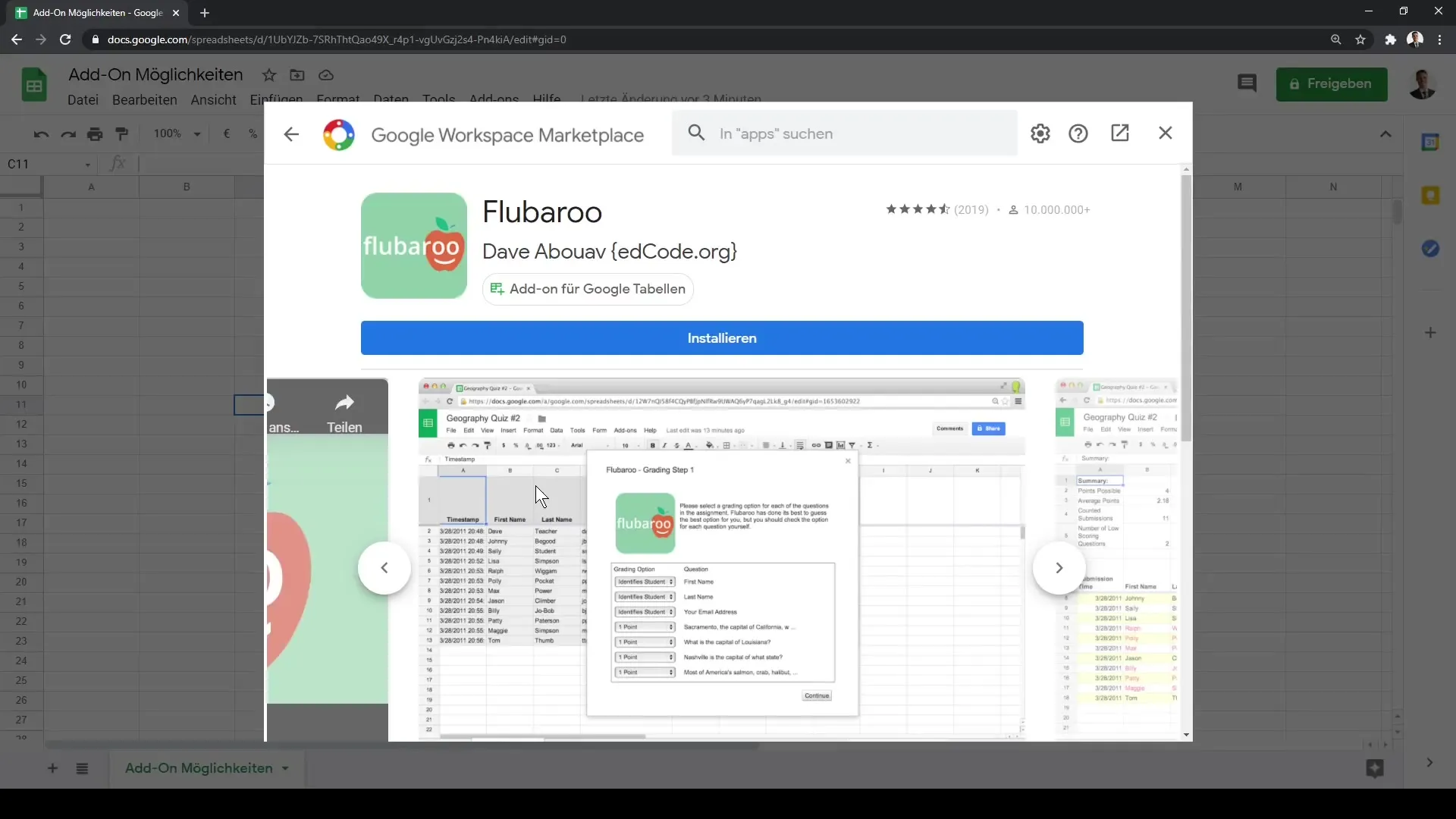
Krok 6: Kontrola oprávnění
Před finální instalací doplňku musíš zkontrolovat oprávnění. Přihlaš se se svým účtem Google a zkontroluj detailní oprávnění, které doplněk požaduje. Může se jednat o přístup k tvým datům v Google Drive, dokumentům a dalším informacím. Zde se musíš rozhodnout, zda doplňku důvěřuješ.
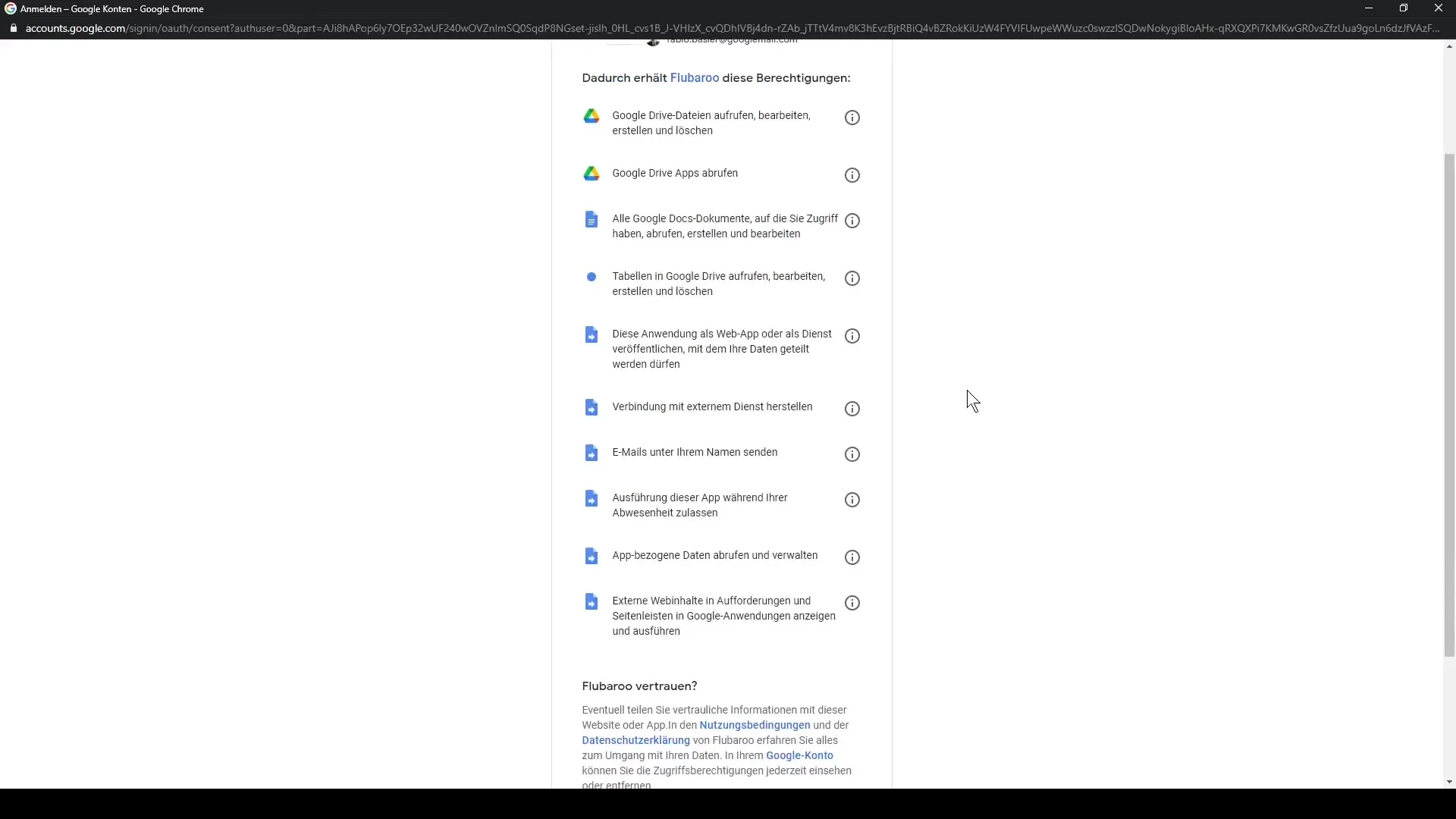
Krok 7: Dokončení instalace
Pokud souhlasíš s oprávněními, klikni na „Instalovat“. Po instalaci obdržíš oznámení, že doplněk byl úspěšně přidán. Klikni na „Hotovo“, abys okno zavřel.
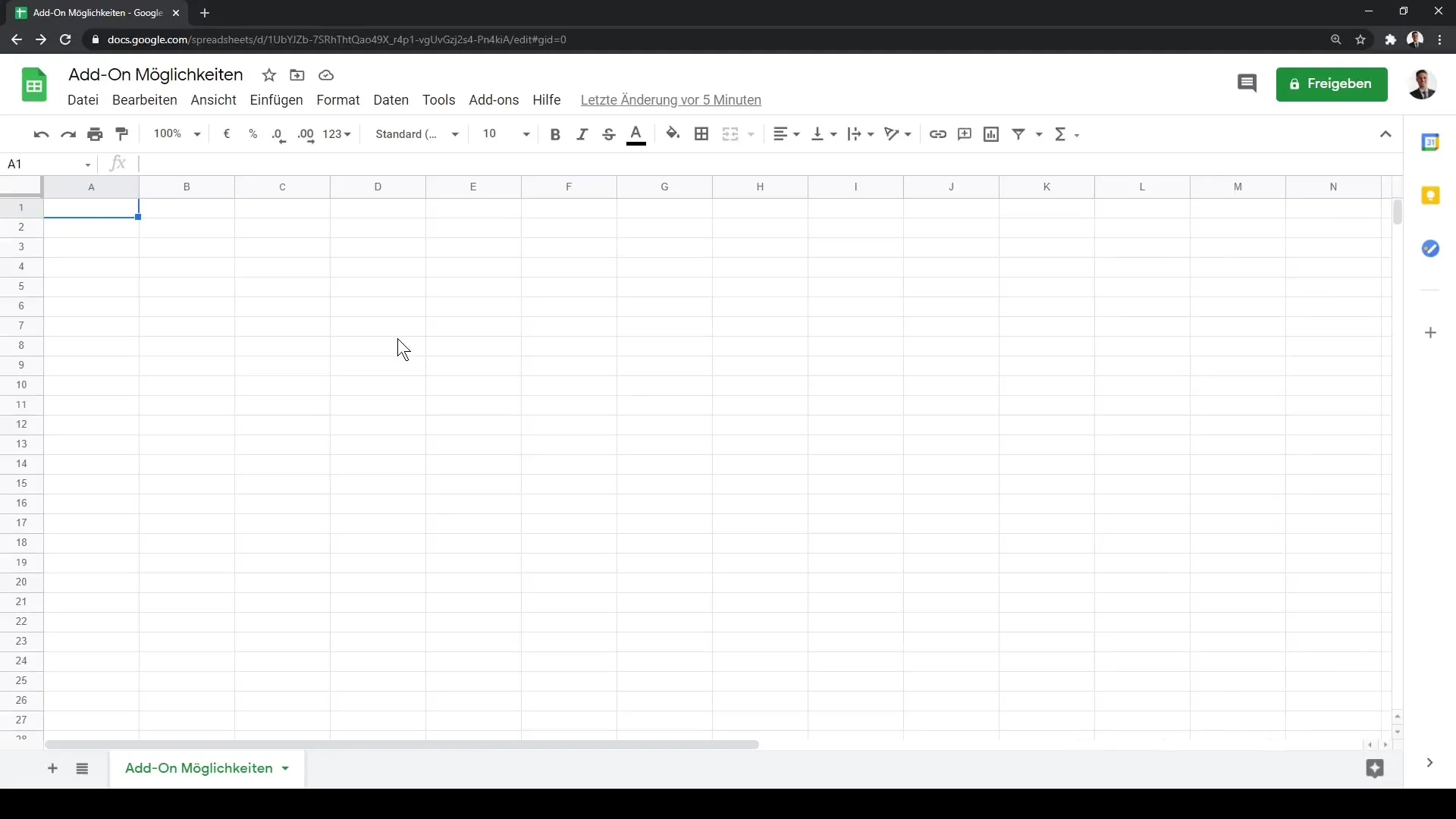
Krok 8: Použití doplňku
Chcete-li využít nainstalovaný doplněk, přejdi znovu na záložku „Doplňky“. Nyní bys měl být schopen najít doplněk „FL Barrow“ v seznamu. Vyber ho a klikni na možnost, kterou chceš použít, např. „vytvořit úkol“.
Krok 9: Správa doplňků
Kdykoliv se můžeš vrátit a nadále spravovat doplňky. Pokud doplněk již není užitečný, máš možnost jej jednoduše odinstalovat. Vrať se znovu do „Doplňků“ a vyber možnost odinstalovat.
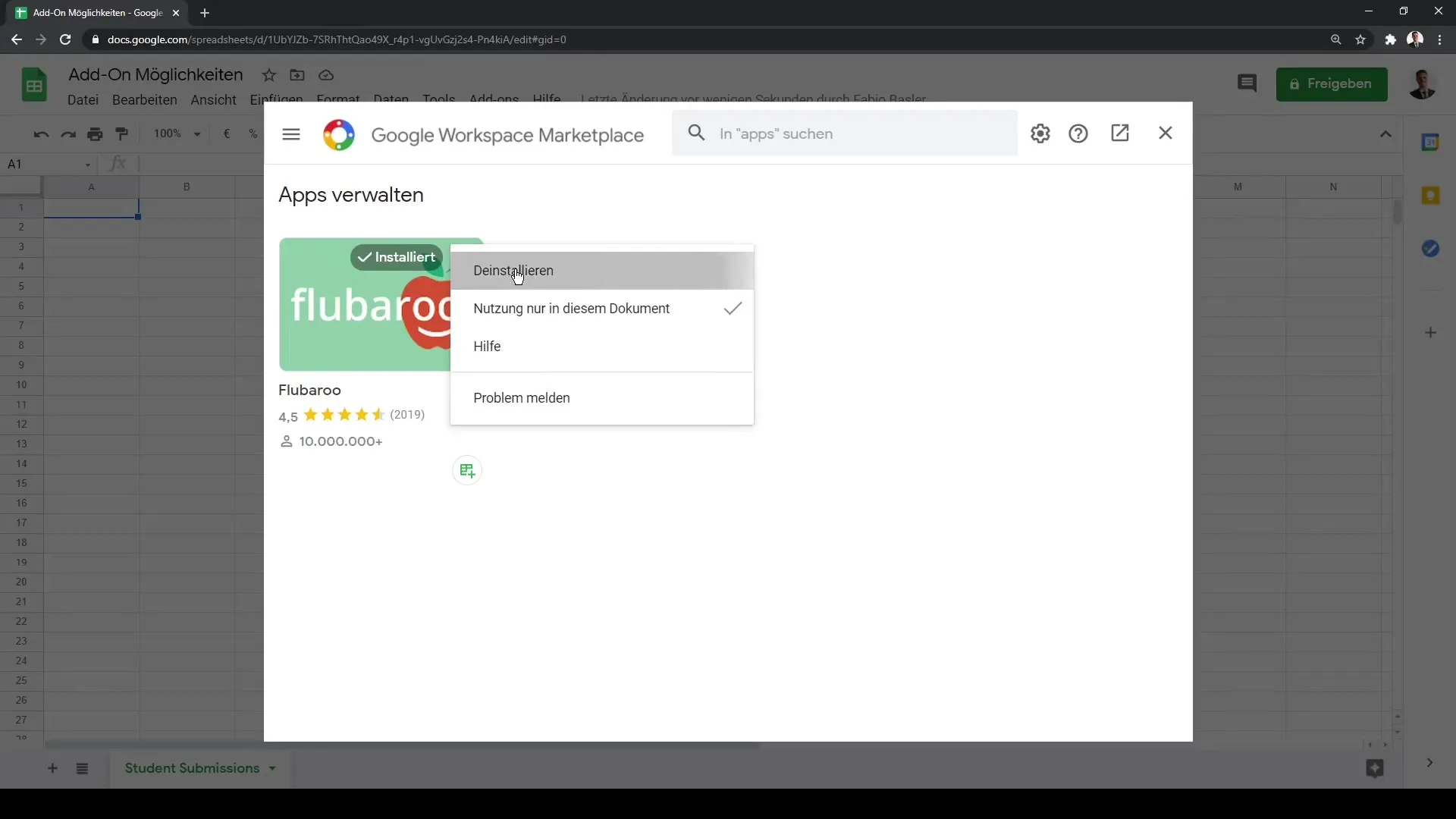
Shrnutí
V tomto tutoriálu jste se naučili, jak integrovat a používat doplňky v Google Sheets. Doplňky vám poskytují širokou škálu funkcí, které mohou zlepšit váš pracovní postup. Nyní jste schopni selektivně vybírat doplňky, instalovat je a využívat jejich funkcionality.
Často kladené otázky
Co jsou to doplňky pro Google Sheets?Doplňky jsou nástroje od třetích stran, které poskytují další funkce a možnosti v Google Sheets.
Jak přidám doplněk?Doplňek můžete přidat tím, že půjdete na kartu „Doplňky“ a poté otevřete Google Workspace Marketplace.
Jsou doplňky placené?Většina doplňků je zdarma, mohou však být k dispozici i placené možnosti.
Jak najdu vhodný doplněk?Dávejte pozor na hodnocení a počet hodnocení, abyste mohli odhadnout kvalitu doplňku.
Co dělat, když doplněk již není užitečný?Doplňek můžete kdykoli odinstalovat pomocí karty „Doplňky“.


